Vďaka tomu, že spoločnosti napredujú a pracujú na tak veľkom rozsahu, viedlo to tiež k tomu, že sa zaoberali veľkými súbormi údajov. Na zhromaždenie čo najväčšieho množstva údajov sa vynakladá veľa času a zdrojov, pretože čím viac pozorovaní, tým lepšia presnosť výsledku.
Preto, keďže objem dát stále rastie, je mimoriadne dôležité udržiavať ich štruktúru a organizáciu. To je dôležité, pretože časový manažment je pre organizáciu kľúčový a čím sú údaje usporiadanejšie, tým menej prostriedkov a času bude potrebné vynaložiť na ich analýzu. Preto sa stalo mimoriadne dôležitým nástrojom, ktorý vám umožní vykonávať čo najviac akcií čo najefektívnejšie za obmedzený čas.
To je miesto, kde prichádza na rad Emacs, ktorý ponúka funkcie a rozšírenia, ktoré umožňujú používateľom udržiavať si prehľad. Emacs možno najlepšie opísať tak, že nejde iba o textový editor, ale skôr o plnohodnotný stroj. Jedným z rozšírení aplikácie Emacs, ktoré vám pomôžu pri organizovaní, je Org, čo je režim ponúkajúci viac funkcií, ako napríklad robiť si poznámky, udržiavať zoznamy a plánovať projekt. Preto sa dnes pozrieme na to, ako je možné usporiadať váš život pomocou režimu Org.
Úvod - Základy organizácie
Ako už bolo spomenuté vyššie, Org je jednoducho režim Emacsu, ktorý funguje ako organizačný nástroj. Ak chcete otvoriť súbory v režime Org, otvorte Emacs a stlačte Ctrl + x nasledovaný Ctrl + f a zadajte myinit.org.
Týmto sa vytvorí prázdny súbor organizácie. Do tohto súboru môžeme pridať nadpisy a zoznamy a dokonca aj zdrojový kód viacerých programovacích jazykov, ako sú Python, Java atď. Súbory organizácie majú hierarchickú štruktúru, takže je ich použitie jednoduché a jednoduché.
Nadpisy môžu byť do nej pridané nasledujúcim spôsobom:
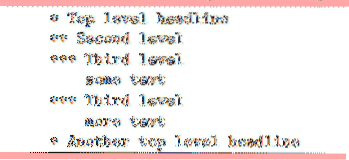
Pozrime sa teraz na niektoré funkcie organizácie Org, ktoré jej poskytujú náskok pred ostatnými nástrojmi:
1) Správa úloh
Jednou z najlepších funkcií, ktoré Org ponúka, je schopnosť sledovať úlohy. Používatelia môžu pridávať svoje každodenné úlohy a sledovať ich pomocou úloh a začiarkavacích políčok a môžu ich dokonca zabaliť poznámkami, aby získali viac podrobností.
Povedzme, že v našom súbore Org máme nasledujúce:
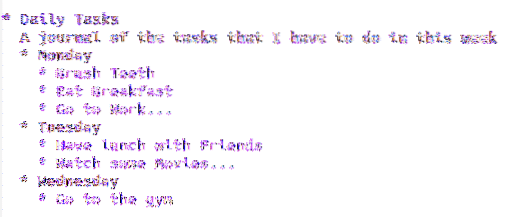
Teraz chceme do tohto časopisu pridať úlohy a uviesť dokončené ako Hotovo. Choďte do ľubovoľného Fialová farebný prvok a hit Shift + doprava kľúč. A ROBIŤ sa objaví vedľa prvku.
Ak ešte raz stlačíte Shift + pravé tlačidlo, TODO sa zmení na a HOTOVÝ, a ešte raz, stlačenie klávesov vedie k pôvodnému obyčajnému prvku. Prvky bez TODO a HOTOVO sa považujú za prvky v a slobodný štát.
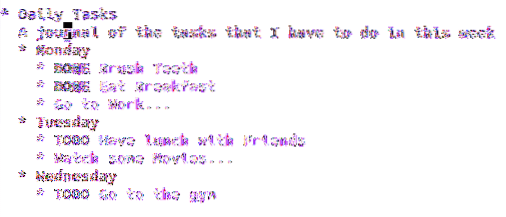
Ako je zrejmé, štandardne máme iba dve kľúčové slová - TODO a HOTOVO. Môžeme však vytvoriť aj vlastného správcu úloh. To je možné vykonať pomocou príkazu: # + SEQ_TODO. Poďme nastaviť niekoľko vlastných kľúčových slov pre nášho manažéra. Pridajte nasledujúci riadok do hornej časti súboru Org:
# + SEQ_TODO: ČAKANIE (w) | HOTOVO (d) | ZRUŠENÉ (c) | TODO (t)Teraz znova načítajte Emacs a otvorte myinit.súbor org. Teraz choďte do hlavičky úlohy a stlačte Shift + doprava kľúč na kontrolu týchto položiek:
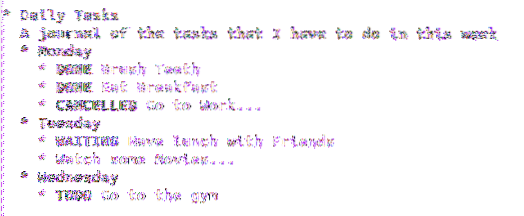
2) Plánovanie projektu - harmonogramy, termíny a programy
Aby boli projekty naplánované a dokončené včas, umožňuje organizácia tiež používateľom pridať k svojim úlohám dátum a čas. Používatelia môžu pridať dátumy, kedy plánujú začať pracovať na konkrétnej úlohe, alebo termín, ktorý bude mať na dokončenie. Používatelia môžu dokonca získať prehľad o zozname udalostí, ktoré sa majú stať v konkrétny deň.
Na pridanie dátumu, kedy sa úloha začína, môžu používatelia použiť príkaz sched v org-mode. Jednoducho choďte na ktorúkoľvek úlohu a stlačte Ctrl + c, nasledovaný Ctrl + s. Dostanete niečo také:
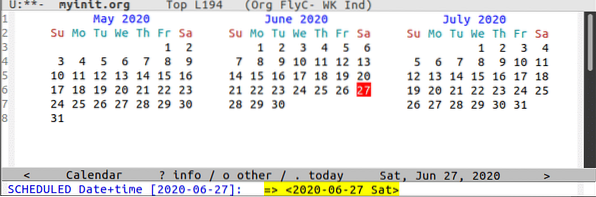
Vyberte dátum a kliknite naň. Teraz choďte na úlohu a stlačte Tab. Pod ním sa zobrazí dátum a kľúčové slovo plánu.
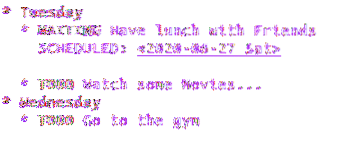
Ak chcete k úlohe pridať termín, stlačte Ctrl + c, nasledovaný Ctrl + d. Vyberte dátum a potom stlačte Tab, aby sa vám zobrazil pod úlohou.
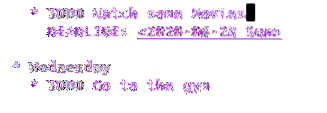
K úlohe môžete dokonca pridať harmonogram aj termín.

Pre získanie prehľadu o udalostiach stlačte Ctrl + c, nasledovaný [. Týmto sa váš aktuálny súbor pridá na začiatok zoznamu agendy.

Teraz uložte súbor kliknutím na Ctrl + x nasledovaný Ctrl + s. Ak chcete vidieť udalosti, najskôr musíme otvoriť zobrazenie agendy, čo je možné urobiť stlačením klávesov Alt + x a vstúpim org-agenda. Získate tak zoznam príkazov, ktoré sú súčasťou org agendy:
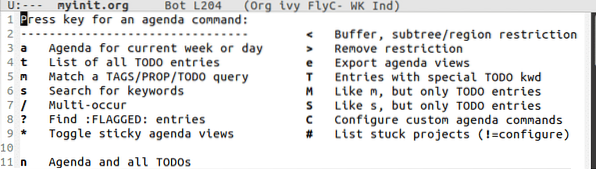
Ak chcete získať program na konkrétny týždeň alebo deň, stlačte a kľúč. To nám dáva prehľad o všetkých udalostiach, ktoré sa dejú v aktuálnom týždni. Pozri obrázok nižšie:
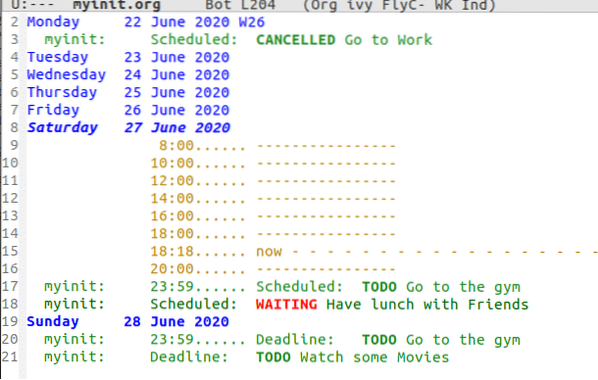
3) tabuľky
Org má tiež vstavaný editor tabuliek. To sa hodí, keď chcú používatelia nastaviť údaje v štruktúrovanejšej podobe a vykonávať operácie, ako je súčet v stĺpcoch, hľadanie maxima atď. Ak chcete vytvoriť tabuľky v Org, stlačte Ctrl + c, nasledovaný | (rúra). Org vás potom požiada, aby ste uviedli veľkosť tabuľky.

Potom môžete zadať údaje a hrať sa s nimi:
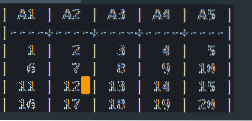
Nové riadky môžete pridať pomocou klávesov Alt + Shift + nadol a nové stĺpce o Alt + Shift + Doprava a naopak.
Pomáha Emacs pri organizovaní vášho života?
Org je jedným z najlepších režimov aplikácie Emacs a svojim používateľom ponúka niekoľko vynikajúcich funkcií. Môžete vložiť kód, naplánovať položky, pridať vlastnosti, mať kontrolné zoznamy a ešte oveľa viac. Vďaka takémuto výkonnému režimu môžete Emacsu zažiariť a organizácia našich každodenných úloh je tak oveľa jednoduchšia.
 Phenquestions
Phenquestions


